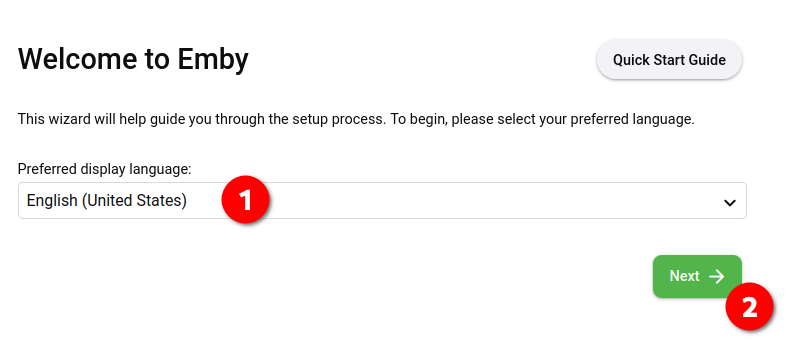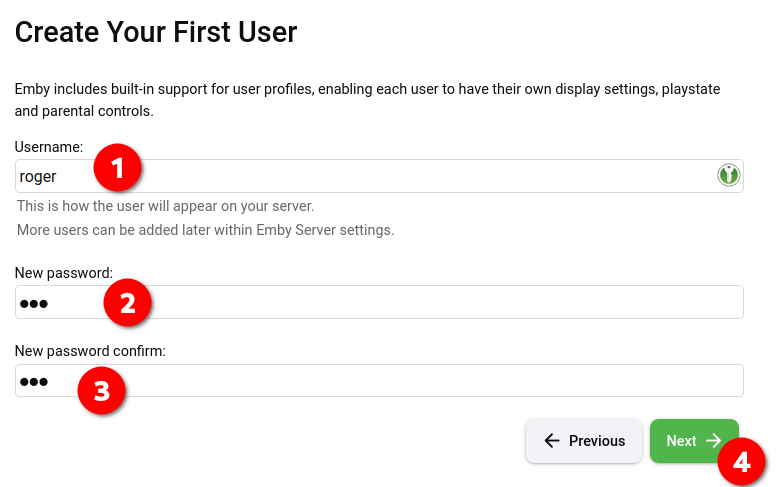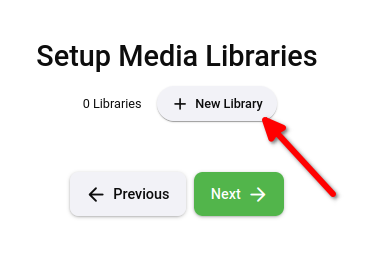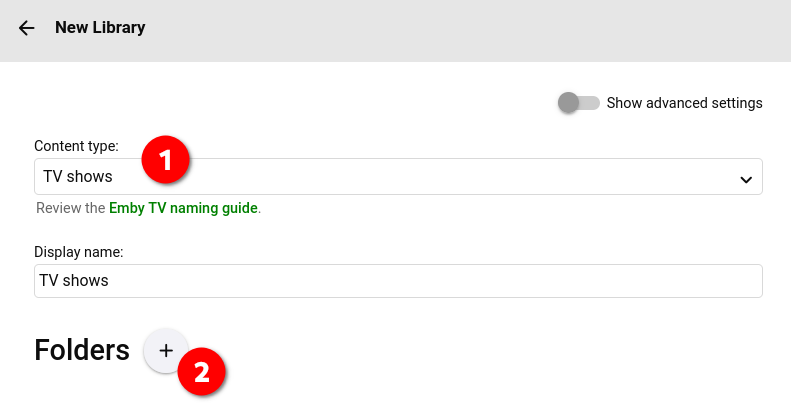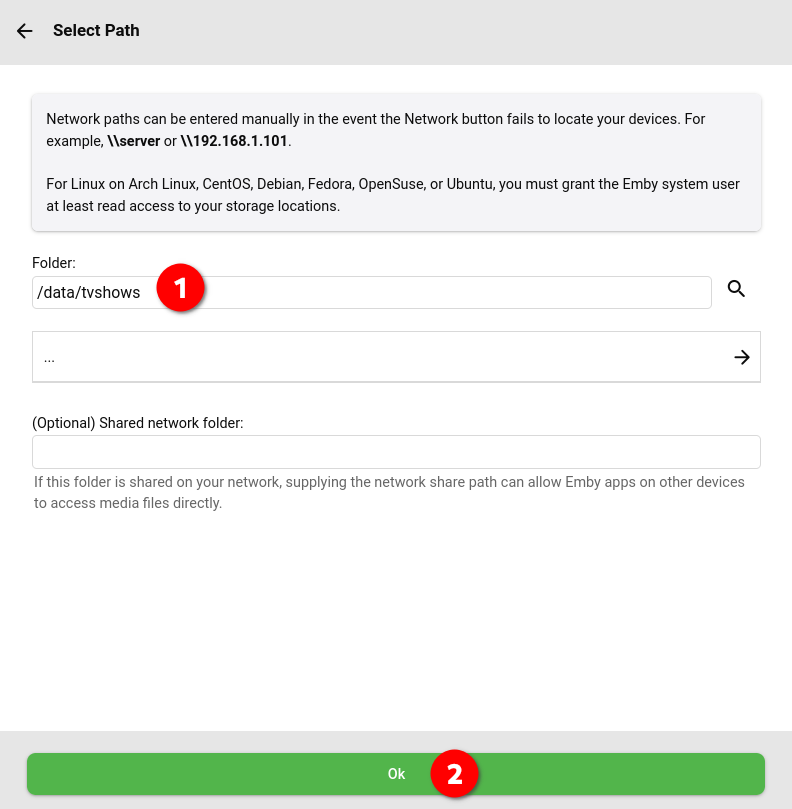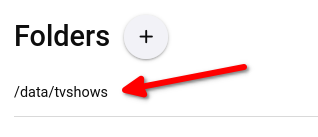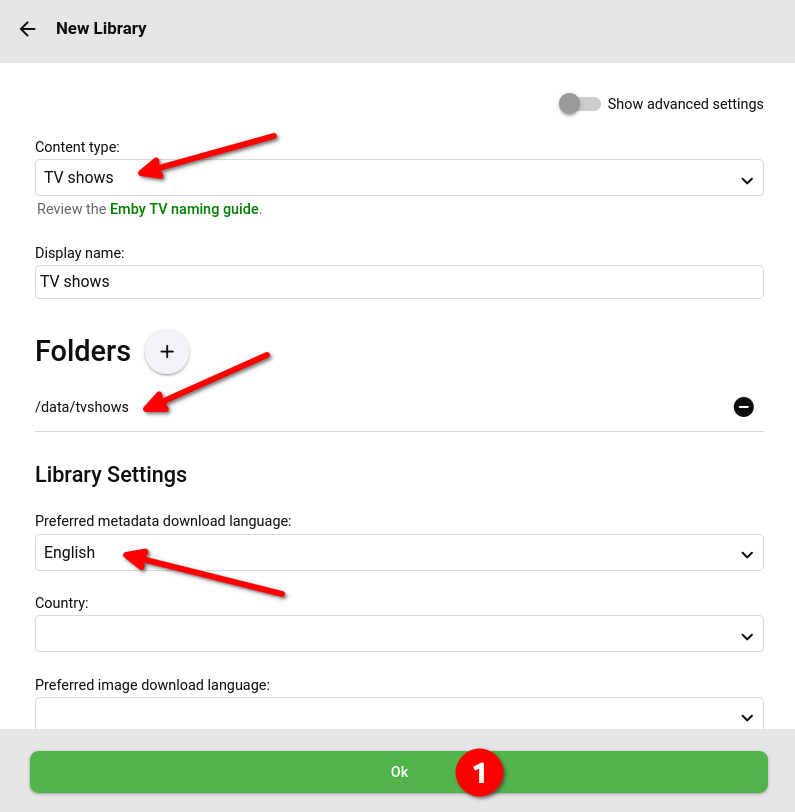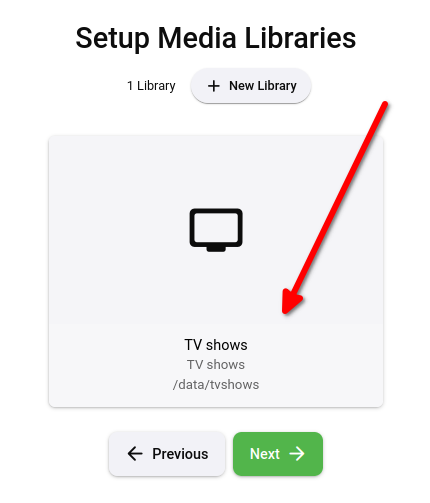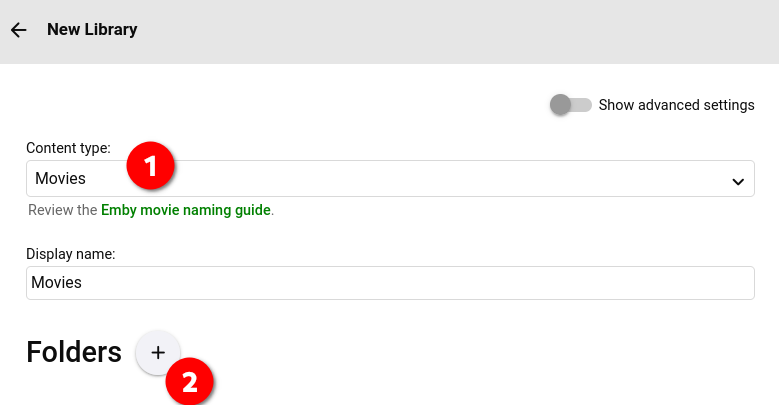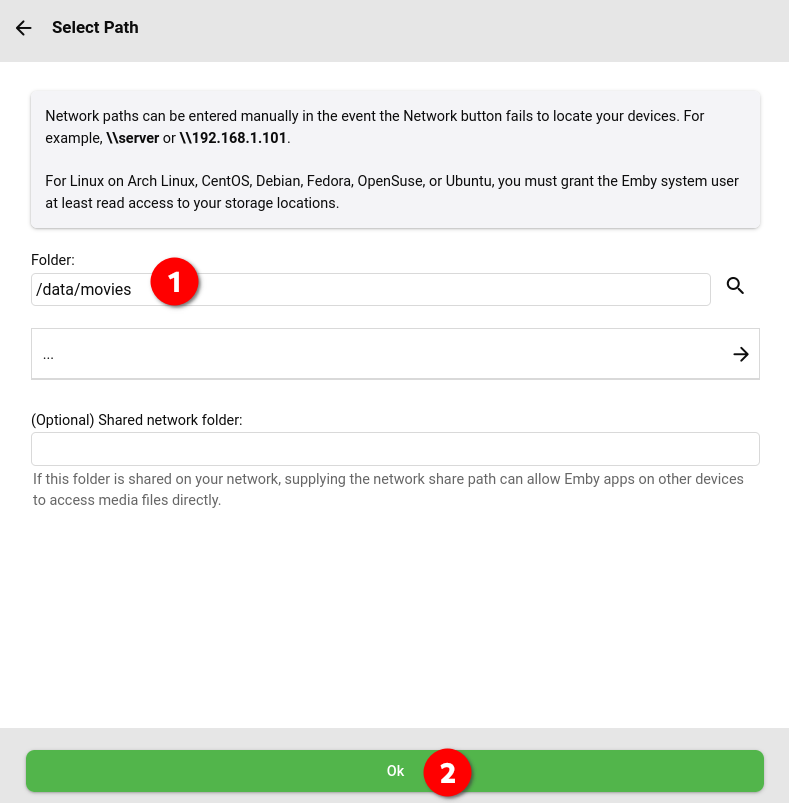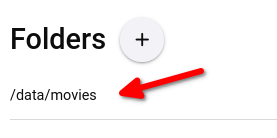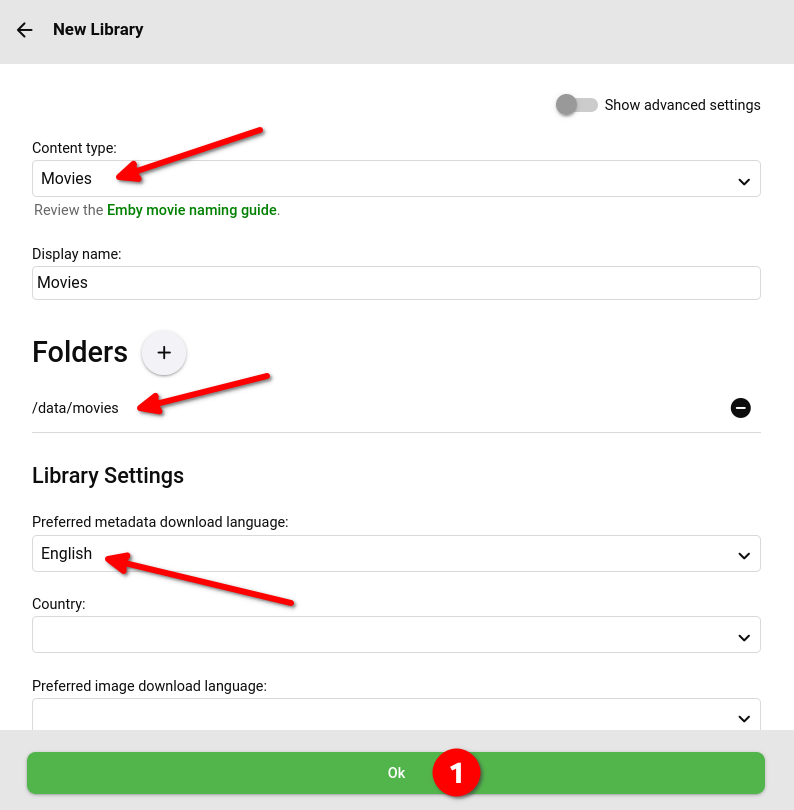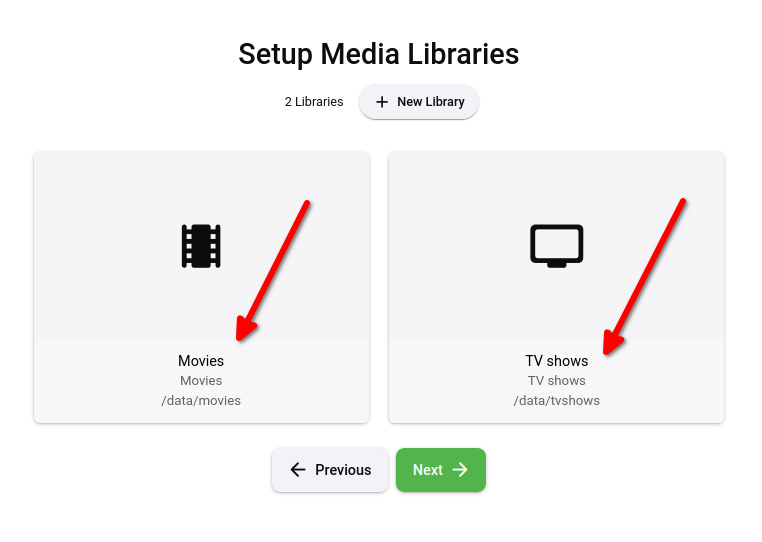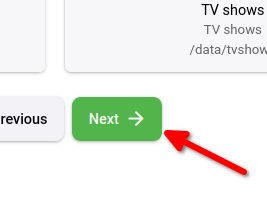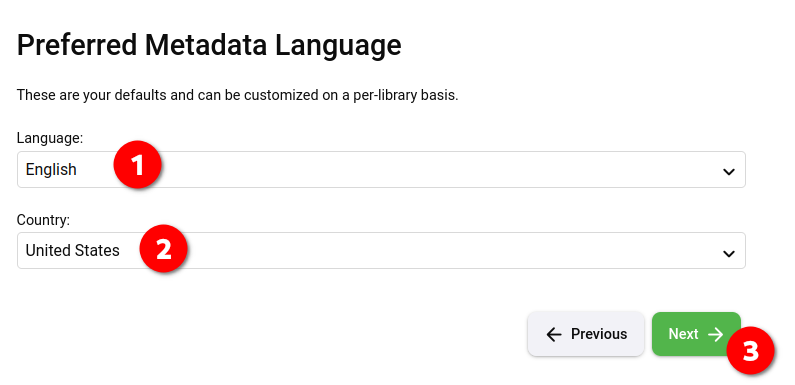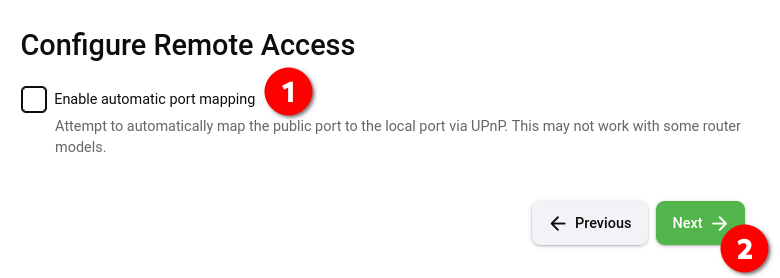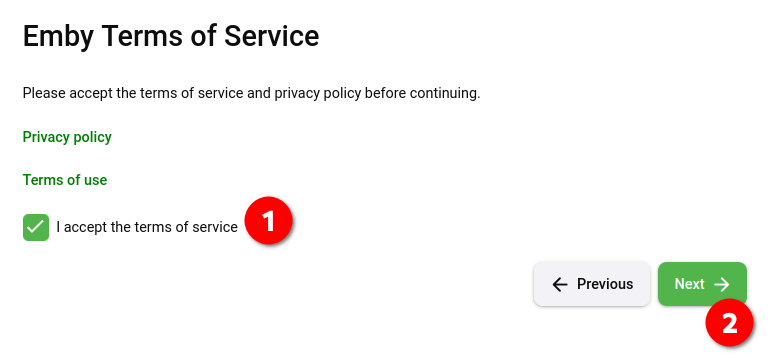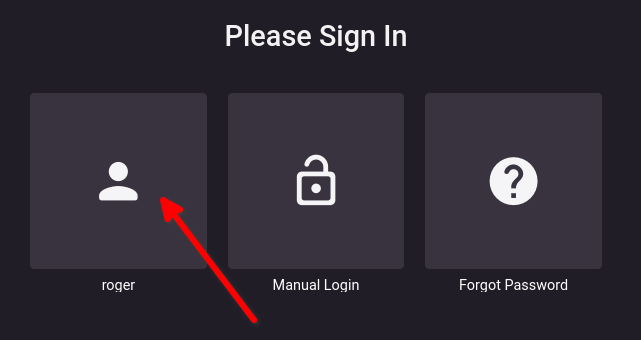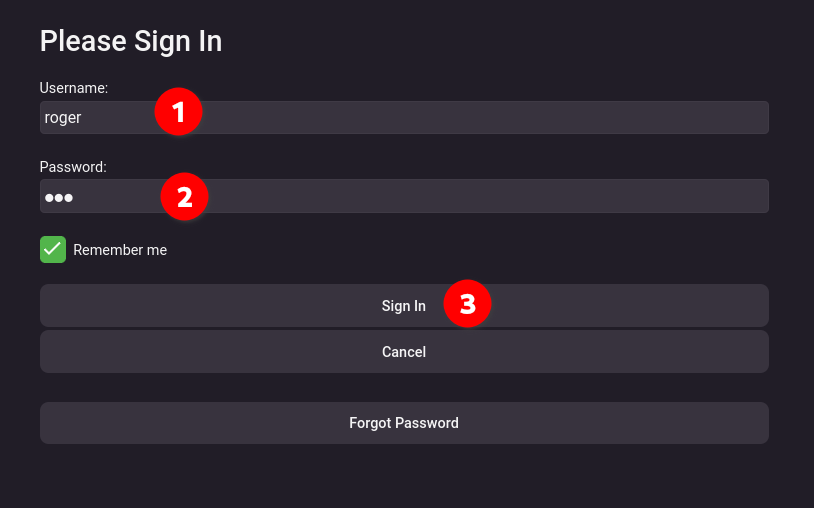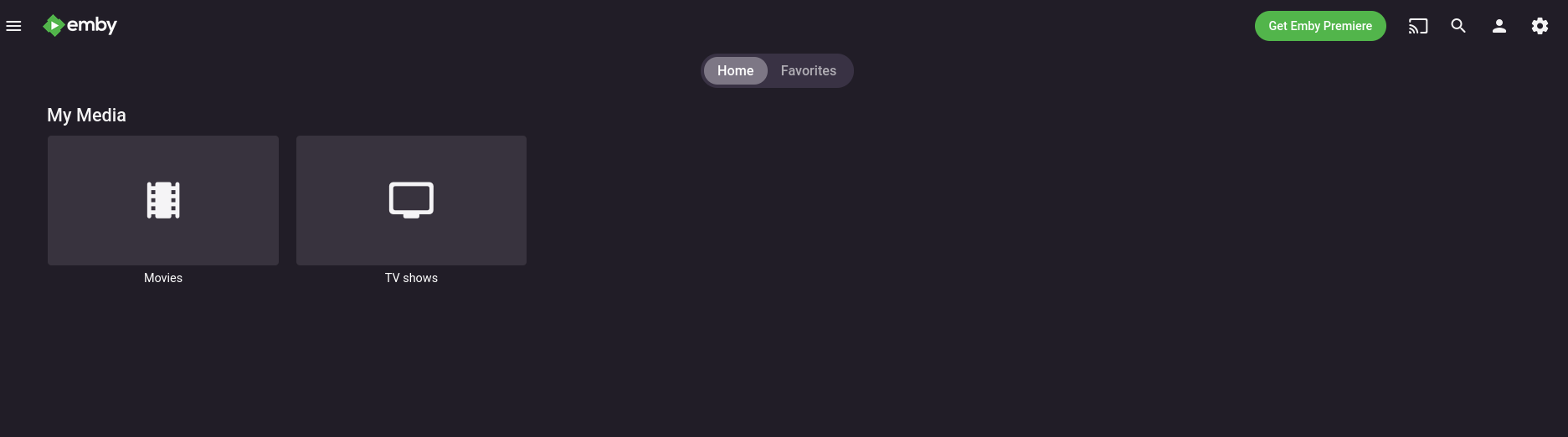Emby
Qu’est-ce que Emby ?
Selon leur site web :
Emby rassemble vos vidéos personnelles, votre musique, vos photos et la télévision en direct. Emby Server convertit et diffuse automatiquement vos médias personnels à la volée pour les lire sur n’importe quel appareil.
Dans YAMS, Emby est la superstar des services de streaming ! 🌟 Tout comme Netflix ou Amazon Prime, Emby vous permet de diffuser tous vos médias sur n’importe quel appareil. Le plus beau ? Vous avez le contrôle total !
Configuration initiale
Dans votre navigateur, allez sur http://{votre-adresse-ip}:8096/ et vous verrez la page d’installation d’Emby.
Tout d’abord, choisissez votre langue d’affichage et cliquez sur “Next”.
Il est temps de créer votre premier utilisateur ! Il s’agira de votre compte d’administrateur, alors assurez-vous qu’il soit sécurisé. Lorsque vous avez terminé, cliquez sur “Next”.
Nous sommes maintenant à la page “Setup Media Libraries”. Cliquez sur “New Library”. Indiquons à Emby où trouver tous nos médias ! 🎬
Configuration de votre bibliothèque de séries TV
Sur la fenêtre de dialogue “New Library”, choisissez “Shows” comme type de contenu et cliquez sur le gros bouton ➕ à côté de “Folders”.
Dans “Select Path”, choisissez le dossier /data/tvshows et cliquez sur “Ok”
Note sur la magie des conteneurs : 🎩 Le chemin /data/tvshows/ n’est pas réellement l’emplacement sur votre système ! C’est un chemin spécial au sein de votre environnement Docker qui pointe vers le dossier /mediafolder/media/tvshows/ de votre serveur !
Vous devriez voir votre nouveau dossier dans la fenêtre de dialogue :
Définissez maintenant votre langue de métadonnées préférée. Les autres paramètres par défaut sont déjà bons, mais n’hésitez pas à les modifier si vous souhaitez faire personnaliser un peu plus votre service !
Votre configuration devrait ressembler à ceci :
Satisfait de la configuration ? Cliquez sur “Ok”. Votre bibliothèque de séries TV est maintenant ajoutée ! 📺
Configuration de votre bibliothèque de films
C’est parti pour le deuxième round ! Cliquez à nouveau sur le bouton “New Library”.
Cette fois, nous allons choisir “Movies” en tant que type de contenu puis cliquer sur le bouton ➕.
Choisissez le dossier /data/movies et cliquez sur “Ok”
Encore plus de magie : 🎩✨ Comme vu précédemment, /data/movies/ est un chemin spécial qui pointe vers le dossier /mediafolder/media/movies/ de votre serveur !
Vous devriez voir votre dossier films dans la fenêtre de dialogue :
Définissez à nouveau votre langue de métadonnées préférée. Les paramètres par défaut sont toujours bons !
Votre configuration devrait ressembler à ceci :
Ça vous semble bon ? Cliquez sur “Ok”. Votre bibliothèque de films est maintenant ajoutée ! 🎬
Il est temps d’avancer, cliquez sur le bouton “Next” !
Étapes finales de la configuration
Sur la page “Preferred Metadata Language”, choisissez votre langue et votre pays préférés. Cliquez ensuite sur “Next”.
Pour la page “Configure Remote Access”, restons simples et sécurisés :
- Désactivez “Enable automatic port mapping”
- Cliquez sur “Next”
Il est temps d’accepter les conditions d’utilisation (vous les avez lues, n’est-ce pas ? 😉). Cliquez sur “Next”.
Vous avez terminé ! Cliquez sur “Finish” pour accéder à votre nouveau tableau de bord Emby. 🎉
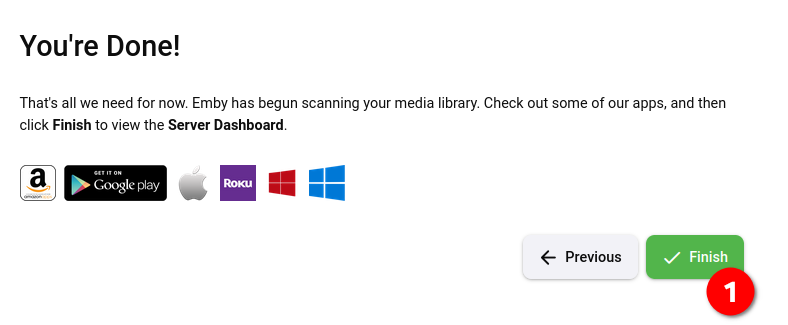
Se connecter à Emby
Il est temps de tester votre nouvelle installation ! Sur l’écran de connexion, utilisez le nom d’utilisateur et le mot de passe que vous avez créés précédemment.
Et la voilà ! Votre propre site de streaming ! 🌟
C’est tout ! 🎬
YAMS est maintenant entièrement opérationnel ! Prêt à ajouter du contenu ? Passez à l’action pour voir comment tous ces services fonctionnent ensemble !
Astuce ! 💡
Si vous aimez Emby, je vous recommande vivement d’essayer Emby Premiere ! C’est totalement optionnel, mais cela vous donne des fonctionnalités vraiment cool comme :
- Médias hors ligne pour vos appareils
- Transcodage matériel (lecture plus fluide !)
- Conversion automatique de votre contenu
- Et bien plus encore !
Personnellement, j’ai annulé tous mes services de streaming, j’ai acheté une licence Emby Premiere d’un an et je n’ai jamais regretté mon choix. Je dis ça comme ça ! 😉